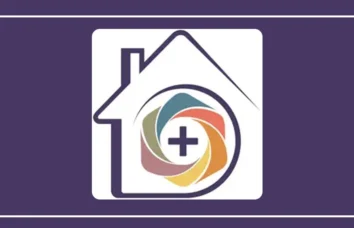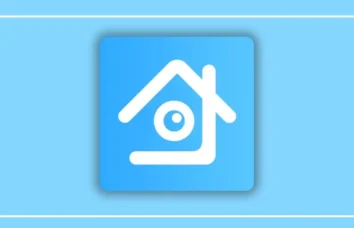آموزش کار با نرم افزار Xmeye plus
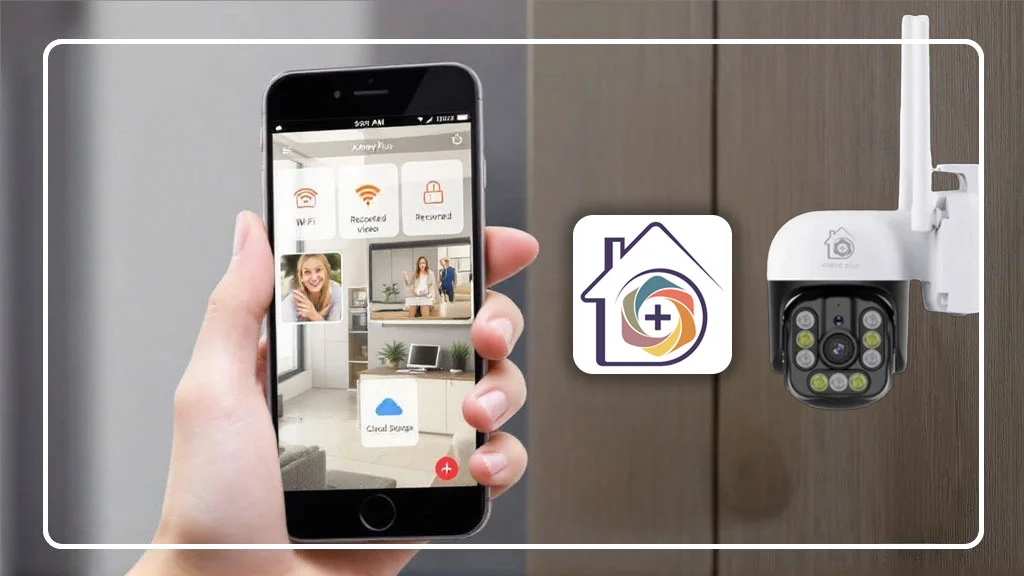
آموزش کار با نرم افزار Xmeye Plus، اولین قدم برای تبدیل دوربینهای مداربسته به یک ابزار نظارتی هوشمند و کارآمد است. نرمافزار Xmeye Plus با امکانات خود، یکی از ابزارها برای مدیریت دوربینهای مداربسته برند Xmeye Plus میباشد. این نرمافزار به شما امکان میدهد تا تصاویر زنده را مشاهده کنید، ویدیوهای ضبطشده را بازپخش کنید و از هشدارهای حرکتی بهرهمند شوید. اما برای استفاده بهینه از تمامی قابلیتهای آن، نیاز به یک راهنمای جامع و کاربردی دارید. در این مقاله، به صورت گامبهگام و دقیق، آموزش کار با نرم افزار Xmeye Plus را ارائه میدهیم. با اسفیورد همراه باشید.
ویژگیهای نرم افزار Xmeye plus
Xmeye Plus یکی از نرمافزارهای حوزه مدیریت و نظارت بر دوربینهای مداربسته است. در ادامه به بررسی ویژگیهای برجسته این نرمافزار میپردازیم:
مدیریت دوربینها
- پشتیبانی از جستجوی دستگاهها در شبکه محلی (LAN) و افزودن دستی دوربینها.
دسترسی قابل قبول
- مشاهده دستگاهها در هر زمان و مکان، بدون نیاز به تغییر تنظیمات شبکه.
- پشتیبانی از مشاهده همزمان در شبکه محلی (LAN) و شبکه گسترده (WAN).
پیشنمایش و کنترل تصاویر
- مشاهده زنده تصاویر دوربینها بهصورت لحظهای.
- کنترل کامل PTZ (چرخش، زاویهدهی و زوم دوربین).
- قابلیت ثبت تصاویر فوری (اسکرینشات) و ضبط ویدئو بهصورت زنده.
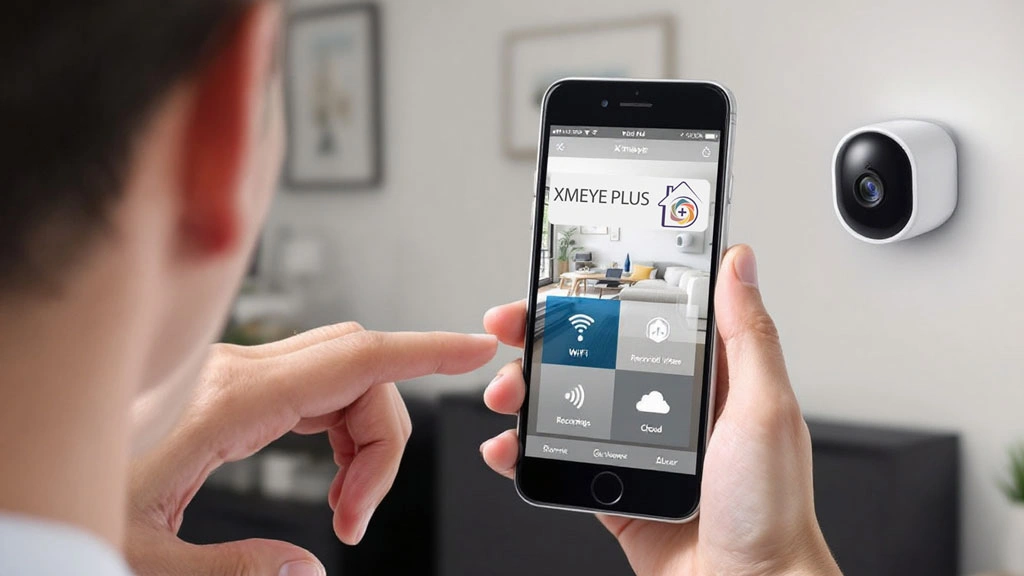
نحوه دانلود Xmeye plus
برای استفاده از نرمافزار Xmeye Plus، ابتدا باید نسخه مناسب با دستگاه خود را دانلود کنید. این نرمافزار برای سیستمعاملهای اندروید و iOS در دسترس است و به شما امکان میدهد تا دوربین مداربسته Xmeye Plus را مدیریت کنید.
برای دانلود مستقیم و امن نسخه موردنظر، کافی است به صفحه دانلود نرمافزار Xmeye Plus در وبسایت ما مراجعه کنید. در این صفحه، لینکهای دانلود برای تمامی سیستمعاملها به همراه راهنمای نصب قرار داده شده است تا فرآیند دانلود و نصب برای شما آسان و سریع باشد. همین حالا کلیک کنید و نرمافزار را دریافت کنید!
نحوه نصب و عضویت در نرم افزار
پس از دانلود نرمافزار Xmeye Plus، مراحل نصب و عضویت در آن ساده است. با دنبال کردن مراحل زیر، میتوانید وارد نرمافزار شوید:
1. ورود به نرمافزار
- پس از نصب نرمافزار، آن را باز کنید و روی گزینه Register کلیک کنید.
- در صفحه ثبتنام، اطلاعات خواستهشده (مانند ایمیل و رمز عبور) را وارد کنید و حساب کاربری خود را ایجاد کنید.
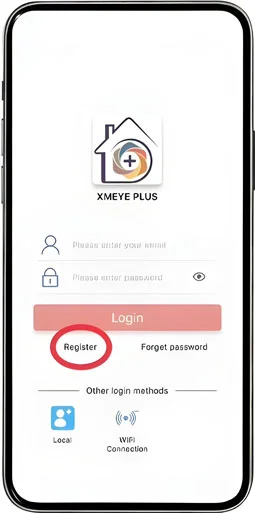
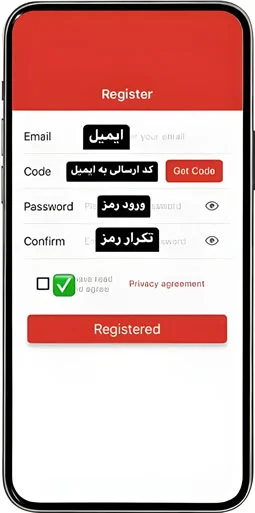
2. ورود به حساب کاربری
- پس از ثبتنام، در صفحه ورود، ایمیل و رمزی که در مرحله قبل ثبت کردهاید را وارد کنید.
- سپس روی گزینه Login کلیک کنید تا وارد نرمافزار شوید.
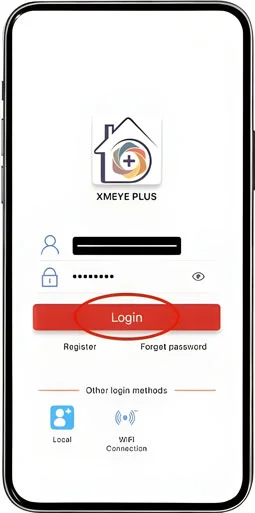
نحوه اضافه کردن دوربین به Xmeye plus
در این بخش به آموزش افزودن دوربین به نرم افزار Xmeye plus میپردازیم. برای اضافه کردن دوربین خود به این نرم افزار و مدیریت آن، کافی است مراحل زیر را به ترتیب انجام دهید:
1. شروع فرآیند اضافه کردن دوربین
- ابتدا وارد نرمافزار شوید و روی علامت جمع (+) در صفحه اصلی ضربه بزنید.
- سپس گزینه Indoor Camera را انتخاب کنید.
- در مرحله بعد، روی گزینه AP Hotspot کلیک کنید تا فرآیند اتصال آغاز شود.
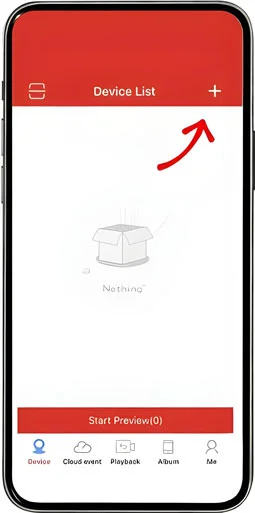
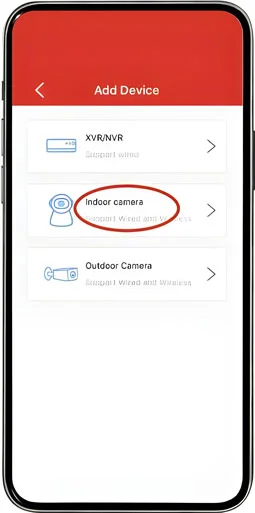
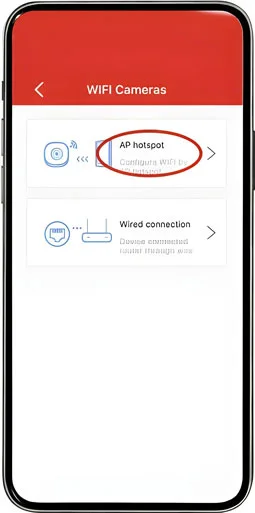
2. اتصال دوربین به وایفای
- اطلاعات شبکه وایفای خود (نام شبکه و رمز عبور) را وارد کنید.
- سپس روی گزینه Next Step کلیک کنید و مجدداً گزینه Next Step را بزنید تا به مرحله بعد بروید.
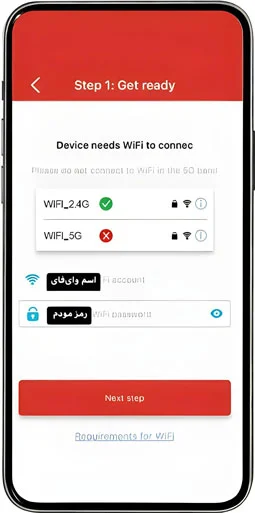

3. اتصال به وایفای دوربین
- وارد تنظیمات وایفای گوشی خود شوید و شبکه وایفای دوربین را انتخاب کنید.
- پس از اتصال به وایفای دوربین، به نرمافزار Xmeye Plus بازگردید.
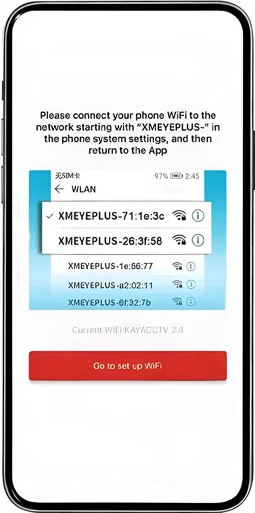
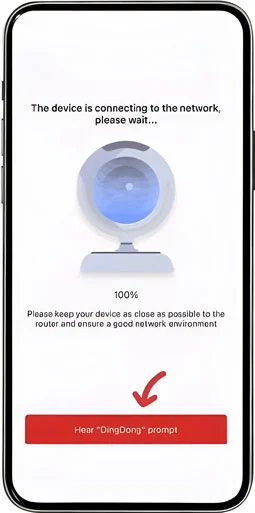
4. تکمیل فرآیند و مشاهده تصویر دوربین
- اگر تمامی مراحل آموزش نرم افزار Xmeye plus به درستی انجام شده باشد، دوربین با موفقیت به وایفای متصل میشود و این اتصال توسط پیام صوتی دوربین تأیید خواهد شد.
- در این مرحله، یک نام برای دوربین خود انتخاب کنید.
- حالا میتوانید تصویر زنده دوربین خود را در نرمافزار مشاهده کنید و از امکانات آن بهرهمند شوید.
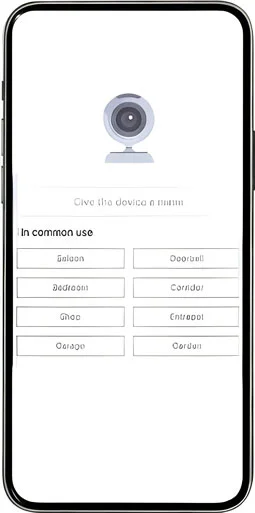
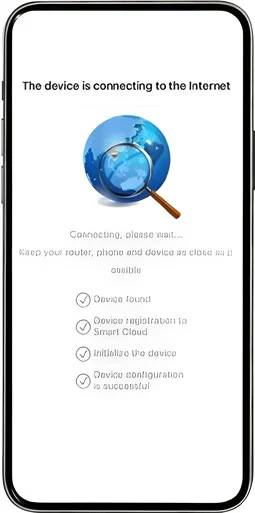
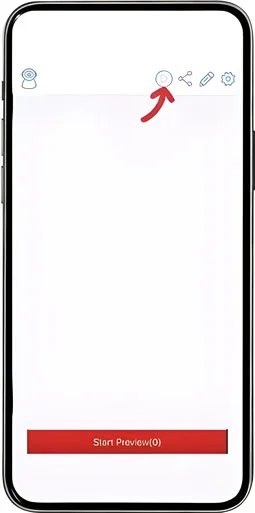
با انجام این مراحل ساده، دوربین شما به نرمافزار Xmeye Plus متصل شده و آماده استفاده است.
معرفی منو های اصلی و کاربردی Xmeye plus
نرمافزار Xmeye Plus با طراحی منوی خود، دسترسی به امکانات برنامه را برای کاربران فراهم کرده است. در ادامه، به معرفی و آموزش منوهای اصلی نرم افزار Xmeye Plus و کاربردهای آنها میپردازیم:
1. Device: در این بخش، لیست تمامی دوربینهایی که به نرمافزار متصل کردهاید نمایش داده میشود. شما میتوانید دوربینهای خود را مدیریت کنید، تنظیمات آنها را تغییر دهید یا به تصاویر زنده دسترسی داشته باشید.

2. Playback: در بخش Playback، امکان بازپخش ویدیوهای ضبطشده دوربینها بر اساس بازه زمانی دلخواه شما فراهم است. این قابلیت به شما کمک میکند تا بهراحتی وقایع گذشته را مرور کنید و جزئیات را بررسی نمایید.
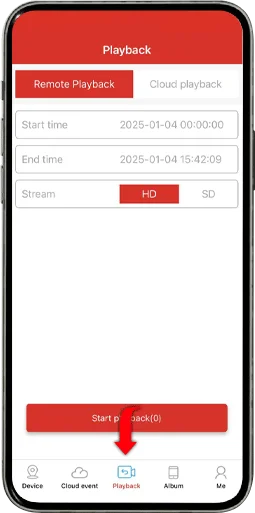
3. Album: این بخش تمامی تصاویر و ویدیوهایی که توسط دوربینهای مداربسته ذخیره شدهاند را نمایش میدهد. شما میتوانید به آرشیو تصاویر خود دسترسی پیدا کرده و آنها را مشاهده یا مدیریت کنید.
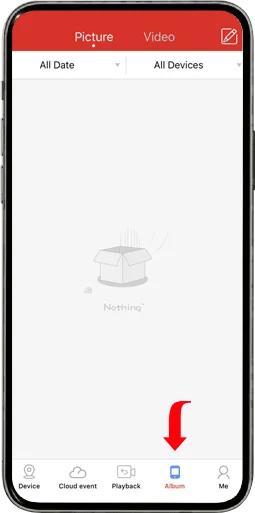
4. Me: بخش Me مختص اطلاعات کاربری شماست. در این قسمت میتوانید تنظیمات حساب کاربری خود را مدیریت کنید، اطلاعات شخصی خود را بهروزرسانی نمایید و به تنظیمات کلی نرمافزار دسترسی پیدا کنید.
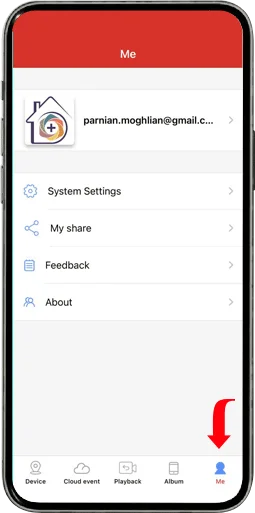
نتیجهگیری
در مطلب آموزش نرم افزار Xmeye plus، فهمیدیم که این نرمافزار با امکاناتی که دارد، ابزاری برای مدیریت و نظارت بر دوربینهای مداربسته برند Xmeye Plus است. امید است این مطلب برای شما عزیزان مفید بوده باشد.
سوالات متداول
- چگونه میتوان نرمافزار Xmeye Plus را دانلود کرد؟
برای این کار کافیست مطلب دانلود نرم افزار Xmeye Plus را در وبسایت ما دنبال نمایید. - آیا برای استفاده از Xmeye Plus باید ثبتنام کنم؟
بله، برای استفاده از نرمافزار باید یک حساب کاربری ایجاد کنید. کافی است روی گزینه Register کلیک کرده و اطلاعات خواستهشده را وارد کنید. - چگونه میتوان دوربین را به نرمافزار اضافه کرد؟
برای اضافه کردن دوربین، روی علامت + کلیک کنید، گزینه Indoor Camera را انتخاب کنید، سپس اطلاعات وایفای را وارد کرده و مراحل اتصال را تکمیل کنید. - چگونه میتوان ویدیوهای ضبطشده را بازپخش کرد؟
از طریق منوی Playback میتوانید ویدیوهای ضبطشده را بر اساس بازه زمانی دلخواه مشاهده کنید. - آیا میتوان از Xmeye Plus روی چند دستگاه استفاده کرد؟
بله، شما میتوانید با یک حساب کاربری، نرمافزار را روی چند دستگاه نصب کنید و به دوربینهای خود دسترسی داشته باشید. - آیا Xmeye Plus از زبان فارسی پشتیبانی میکند؟
بله، این نرمافزار از زبان فارسی پشتیبانی میکند و برای کاربران ایرانی بسیار مناسب است. - چگونه میتوان رمز عبور حساب کاربری را بازیابی کرد؟
در صفحه ورود، روی گزینه Forgot Password کلیک کنید و ایمیل خود را وارد کنید تا لینک بازیابی رمز عبور برای شما ارسال شود. - آیا میتوان کیفیت تصویر را در Xmeye Plus تغییر داد؟
بله، شما میتوانید از تنظیمات نرمافزار، کیفیت تصویر را بین حالتهای HD و SD تغییر دهید تا با سرعت اینترنت شما هماهنگ باشد. - آیا Xmeye Plus از قابلیت تشخیص حرکت پشتیبانی میکند؟
بله، این نرمافزار قابلیت تشخیص حرکت دارد و در صورت شناسایی حرکت، هشدارهایی را به دستگاه شما ارسال میکند.
مشکلات رایج و پاسخ برای حل
- مشکل: نرمافزار دوربین را شناسایی نمیکند.
- راهحل: بررسی اتصال دوربین و دستگاه به یک شبکه وایفای، ریست دوربین و اضافه کردن مجدد آن.
- مشکل: دریافت نکردن هشدارهای حرکتی.
- راهحل: فعال کردن قابلیت تشخیص حرکت در تنظیمات دوربین و بررسی نوتیفیکیشنهای گوشی.
- مشکل: کندی در بازپخش ویدیوها.
- راهحل: کاهش کیفیت تصویر به SD و استفاده از اینترنت پرسرعتتر.
- مشکل: عدم اتصال دوربین به وایفای.
- راهحل: بررسی رمز وایفای، محدوده سیگنال و استفاده از گزینه AP Hotspot.
- مشکل: فراموش کردن رمز عبور.
- راهحل: استفاده از گزینه Forgot Password و بازیابی رمز از طریق ایمیل.
- مشکل: عدم نمایش تصاویر زنده.
- راهحل: بررسی اتصال دوربین، بهروزرسانی نرمافزار و اضافه کردن مجدد دوربین.
- مشکل: خطای “Device Offline”.
- راهحل: بررسی اتصال اینترنت دوربین و وضعیت سرور نرمافزار.
- مشکل: کرش کردن یا باز نشدن نرمافزار.
- راهحل: پاک کردن حافظه کش، نصب مجدد نرمافزار و بررسی سازگاری دستگاه.
- مشکل: عدم نمایش تصاویر در بخش Album.
- راهحل: بررسی ذخیرهسازی تصاویر و فعال کردن مجوز دسترسی به حافظه دستگاه.
این مقاله برایتان مفید بود؟
روی ستاره بزن تا امتیازت رو ثبت کنی!
میانگین امتیاز 3.7 / 5. امتیاز: 3
هنوز امتیازی ثبت نشده، شما اولین نفر باشید!